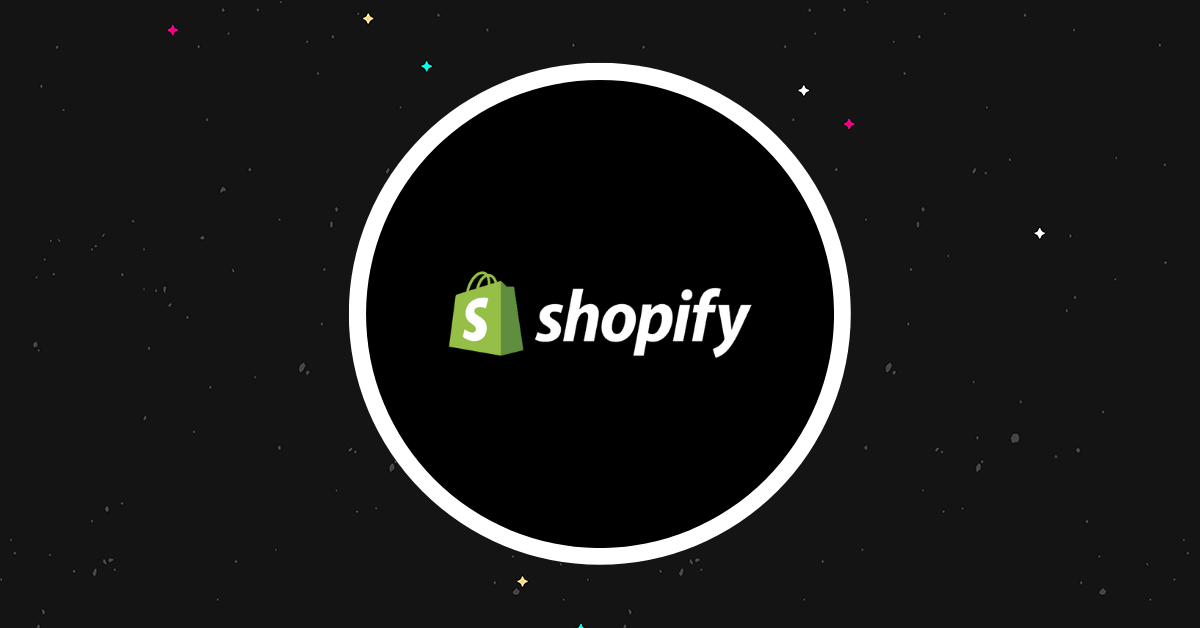Shopify Review 2023 : la plateforme de commerce électronique définitive ?
Publié: 2023-12-14Bienvenue dans notre revue Shopify.
Shopify est la plateforme de commerce électronique hébergée la plus populaire au monde, mais est-elle la meilleure ?
C'est la question que nous allons explorer dans cet article.
Nous commencerons par expliquer ce qu'est Shopify. Ensuite, nous examinerons toutes ses fonctionnalités clés, expliquerons le fonctionnement de la tarification et révélerons quels sont, selon nous, les principaux avantages et inconvénients de la plate-forme.
Qu’est-ce que Shopify ?
Shopify est la solution de commerce électronique tout-en-un entièrement hébergée.
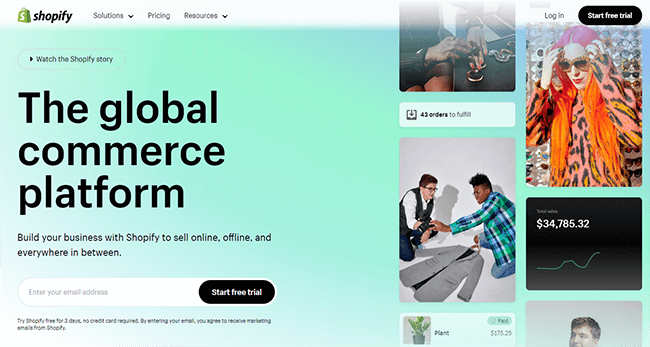
Il alimente plus d’un quart de toutes les boutiques en ligne sur Internet, ce qui en fait largement le leader du marché.
La partie « entièrement hébergée » de cette description signifie que Shopify fonctionne sur ses propres serveurs. Vous n'avez pas besoin d'installer un logiciel et d'acheter un hébergement de site Web séparément, comme vous le feriez si vous utilisiez quelque chose comme WordPress et WooCommerce.
Au lieu de cela, il vous suffit de vous inscrire, de vous connecter à l'application du navigateur et de créer votre boutique en ligne. Shopify gère toutes les tâches techniques pour la maintenir sur Internet.
La partie « tout-en-un » signifie que Shopify est livré avec tout ce dont vous avez besoin pour vendre sur plusieurs canaux et gérer l'ensemble de votre activité de commerce électronique en un seul endroit.
Cela comprend un créateur de site Web sans code et des thèmes de magasin personnalisables, des fonctionnalités intégrées de paiement, de gestion des commandes et des stocks, un processeur de paiement, des outils marketing, un CMS, un système de point de vente… à peu près tout.
Et si Shopify ne dispose pas d'une fonctionnalité spécifique que vous recherchez, il y a de fortes chances que vous puissiez trouver une application tierce qui fera le travail dans l'énorme App Store de Shopify.
Cette flexibilité inégalée n’est que l’une des raisons pour lesquelles Shopify est la plateforme de commerce électronique hébergée la plus populaire au monde. Mais ce n’est pas la seule chose qu’il a à offrir.
Nous aborderons toutes les autres choses que nous aimons chez Shopify (et celles que nous n'aimons pas) en temps voulu. Mais d’abord, regardons les fonctionnalités.
Quelles fonctionnalités Shopify propose-t-il ?
En tant que plate-forme tout-en-un, Shopify est doté de nombreuses fonctionnalités.
Nous présenterons ci-dessous quelques-uns des principaux points saillants, mais croyez-moi quand je dis que cette liste n'est en aucun cas exhaustive :
- Constructeur de boutique en ligne
- Hébergement de sites Web
- Gestion des produits
- Gestion de l'inventaire
- La gestion des commandes
- Calcul d'expédition
- Recouvrement des impôts
- Gestion de la clientèle
- Segmentation
- Outils d'automatisation
- Outils de vente cross-canal
- Paiements Shopify
- Intégration d'un processeur de paiement tiers
- Shopify PDV
- Conversions de devises et localisation de sites Web
- Codes de réduction
- SSL gratuit
- Publicité par e-mail
- Récupération de panier abandonné
- Rapports et analyses
- Magasin d'applications
Et ce n'est que la pointe de l'iceberg. Shopify a beaucoup plus de fonctionnalités que celles répertoriées ci-dessus, mais nous ne serions probablement pas en mesure de toutes les intégrer sur la page, même si nous le voulions.
Plutôt que d'essayer de tout couvrir dans une seule revue, je vais ensuite vous donner un aperçu de haut niveau de certaines des fonctionnalités les plus importantes et vous expliquer comment tout fonctionne dans le tableau de bord Shopify.
On y va…
Commencer
Lorsque vous vous connectez à Shopify, vous serez redirigé vers le tableau de bord de votre compte.
Si c'est la première fois que vous vous connectez, vous devriez voir un guide de configuration avec une liste de contrôle de toutes les choses que vous devez faire pour que votre boutique soit opérationnelle.
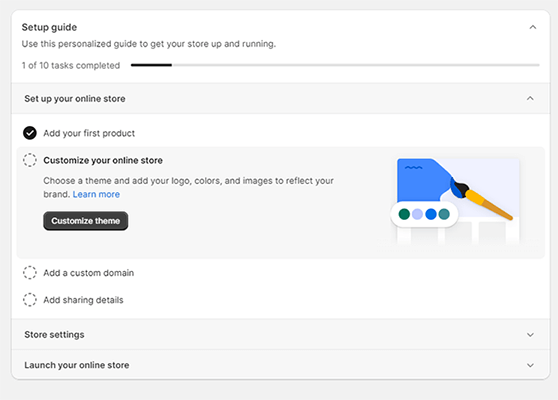
Vous pouvez cliquer sur les éléments de cette liste de contrôle pour parcourir les tâches une par une.
Ou si vous souhaitez simplement y aller seul, vous pouvez ignorer la liste de contrôle et accéder à tous les outils et fonctionnalités dont vous avez besoin pour créer et gérer votre boutique à partir de la barre de navigation sur le côté gauche de l'écran.
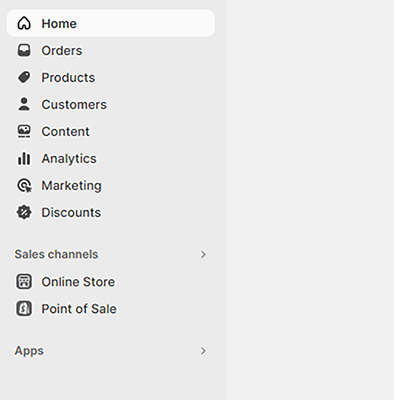
La première chose que vous voudrez probablement faire est d'ajouter vos produits, alors commençons par là.
Des produits
Pour créer votre catalogue de produits, accédez à Produits dans la barre latérale.
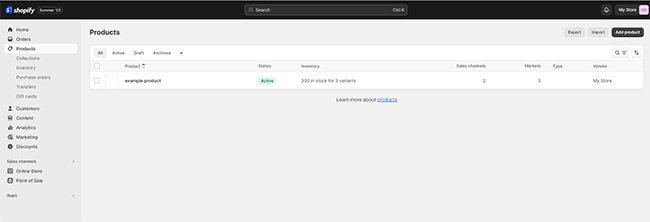
Si vous migrez votre catalogue depuis une autre plateforme de commerce électronique, vous pouvez importer vos produits en masse à partir d'un fichier CSV. Cliquez simplement sur Importer des produits pour commencer.
Vous pouvez également cliquer sur Ajouter vos produits pour créer de nouvelles annonces une par une.
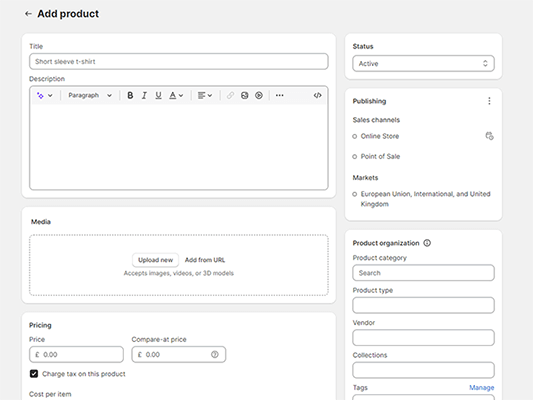
Que vous vendiez des produits physiques, des services ou des produits numériques dans Shopify, la première étape consiste toujours à les ajouter ici.
Mais pour les produits ou services numériques, vous devrez également connecter une application pour les gérer ultérieurement (nous vous expliquerons plus à ce sujet lorsque nous examinerons l'App Store).
Vous devrez définir un titre pour chaque nouveau produit que vous créez, ainsi qu'une description. Récemment, Shopify a ajouté une nouvelle fonctionnalité d'écriture IA intéressante qui vous permet de générer automatiquement des descriptions de produits à partir de vos invites, ce que nous avons trouvé plutôt intéressant.
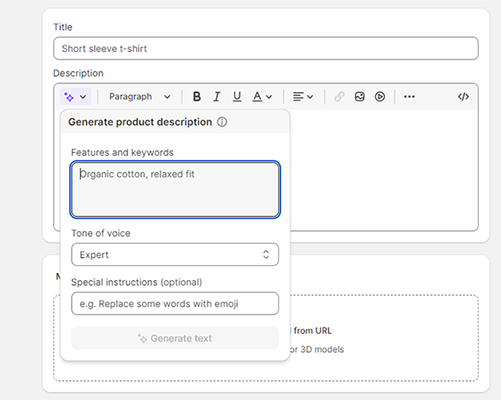
Entrez simplement certaines fonctionnalités et mots-clés que vous souhaitez couvrir, choisissez un ton et ajoutez toute autre instruction spéciale pour l'IA, et elle fera toute la rédaction pour vous.
Une fois que vous avez fait cela, téléchargez tous les fichiers multimédias que vous souhaitez utiliser comme images de produits. Il peut s'agir d'images, de vidéos ou même de modèles 3D.
Malheureusement, Shopify ne recadre pas automatiquement vos images selon un rapport uniforme. Mais vous pouvez le faire vous-même à l'aide de l'éditeur d'images intégré, selon vos besoins. Après cela, l’étape suivante consiste à définir votre prix.
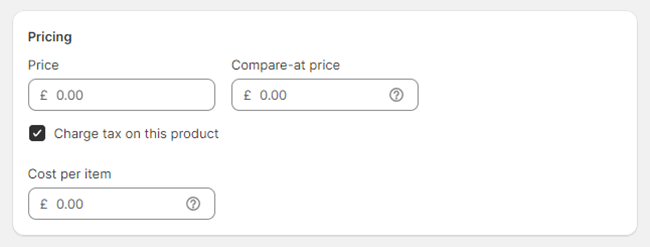
Si vous souhaitez afficher une démarque pour un produit en promotion, vous pouvez également saisir un prix de comparaison, qui sera affiché à côté du prix réel avec un barré (par exemple 35,00 $ ).
Et éventuellement, vous pouvez également saisir un coût par article. Le client ne le verra pas, mais cela permettra à Shopify de calculer vos marges bénéficiaires et de vous les afficher, ce qui s'avère utile.
Collecte automatique des impôts
Sous la section Tarifs, lors de la création d'un produit, vous verrez un bouton indiquant Facturer la taxe sur ce produit . Vous pouvez activer cette option pour que Shopify calcule et ajoute automatiquement le montant de la taxe pertinent au prix du produit.
Gardez simplement à l’esprit que Shopify ne déclare ni ne verse de taxes à votre place. Il est également de votre seule responsabilité de vous assurer de consulter un fiscaliste qualifié et de vérifier que vous facturez aux clients le taux d'imposition correct pour votre région.
Vous pouvez gérer la collecte de la taxe de vente dans toutes les régions dans lesquelles vous êtes redevable via la page des paramètres de votre boutique. Cliquez simplement sur Paramètres > Taxes et droits .
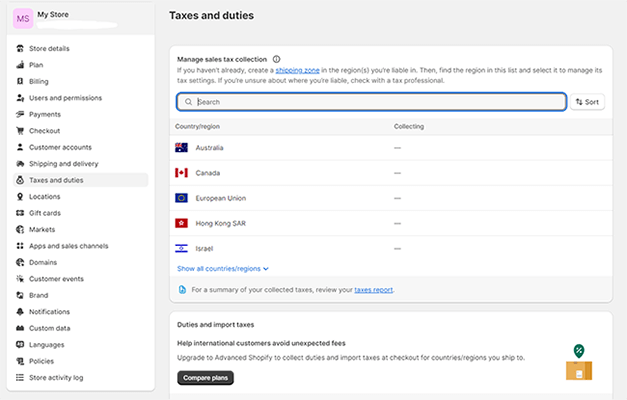
À partir de là, vous pouvez décider comment la taxe est facturée. Par exemple, vous pouvez demander à Shopify d'inclure la taxe dans les prix des produits, de facturer une taxe sur les tarifs d'expédition, de facturer la TVA sur les produits numériques, etc.
Options d'achat supplémentaires
Outre les tarifs habituels avec paiement immédiat, vous pouvez également proposer des options d'achat supplémentaires à vos clients avec Shopify. Vous avez le choix entre trois options :
- Abonnements – Facturez à vos clients des frais d'abonnement récurrents pour vos produits.
- Essayez avant d'acheter – Offrez aux clients la possibilité de commander des articles sans payer immédiatement. Au lieu de cela, ils pourront essayer le produit et payer à une date ultérieure.
- Précommandes – Donnez aux clients la possibilité d'acheter des articles qui ne sont pas encore prêts à être expédiés. Ils seront exécutés à la date future que vous aurez fixée.
Suivi des stocks
Lors de l'ajout d'un produit, vous aurez la possibilité de créer un inventaire pour ce produit.
Entrez le numéro de chaque produit que vous avez en stock, puis activez Suivre la quantité afin que Shopify puisse suivre votre inventaire et le mettre à jour au fur et à mesure que vous réalisez des ventes.
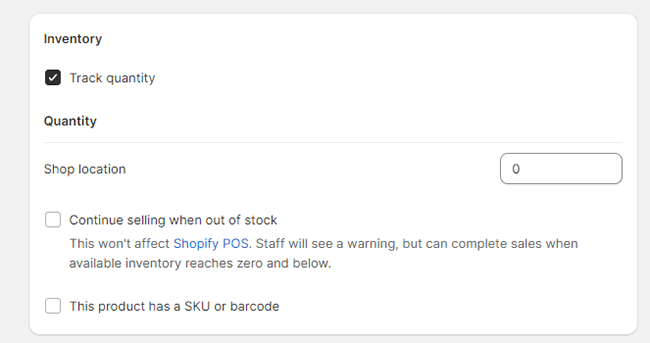
Vous pouvez consulter l'inventaire actuel à tout moment à partir de l'onglet Inventaire .
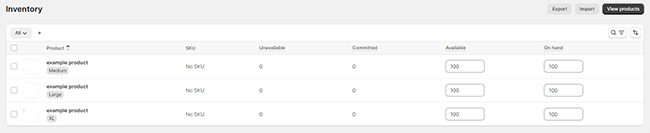
Vous pouvez également attribuer un SKU et un code-barres à chaque produit pour vous aider à gérer l'inventaire en interne.
En plus de suivre votre propre stock, vous pouvez également gérer, suivre et recevoir les stocks commandés auprès de vos fournisseurs sous Bons de commande.
Variantes de produits
Lors de la création de vos produits, vous pouvez également ajouter des variantes pour offrir des options de personnalisation supplémentaires au client.
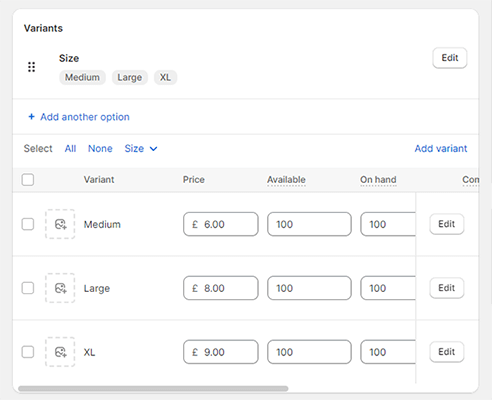
Ceci est utile lorsque vous vendez des produits disponibles en différentes versions, par exemple en différentes tailles ou couleurs.
Pour ce faire, faites défiler la page de création de produit vers le bas et cliquez sur + Ajouter des options comme la taille ou la couleur . Ensuite, entrez un nom d'option et autant de valeurs d'option que nécessaire.
Par exemple, vous pouvez définir le nom de l'option sur Taille, puis ajouter 5 valeurs : XS, petit, moyen, grand et XL.
Vous pouvez définir le prix et l'inventaire pour chaque variante individuellement, et télécharger également des images de variantes distinctes pour chacune d'elles.
Collections
Une fois que vous avez créé vos produits, vous pouvez les organiser en catégories grâce à la fonctionnalité Collections . Cela permettra aux clients de les trouver plus facilement dans votre magasin.
Par exemple, si vous êtes un détaillant de vêtements, vos collections peuvent inclure :
- T-shirts pour hommes
- Accessoires pour femmes
- Articles en vente
- Produits d'une marque particulière
- Produits de saison
Vous avez eu l'idée.
Pour commencer, accédez simplement à Produits > Collections > Créer une collection , puis remplissez les détails sur la page pour la configurer.
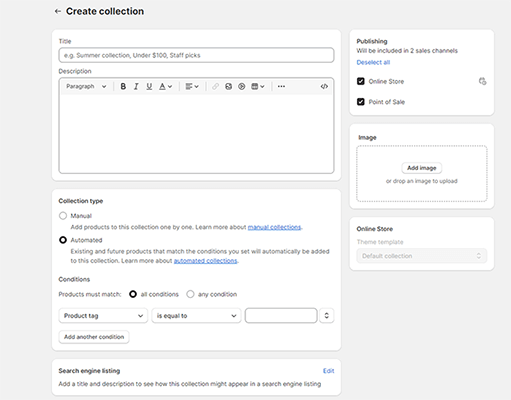
Vous avez le choix d'ajouter manuellement des produits à chaque collection un par un ou de configurer des règles d'automatisation pour ajouter automatiquement des produits existants et futurs à vos collections en fonction d'éléments tels que leur prix, leur titre, leurs étiquettes, leur catégorie, etc.
Après avoir créé une collection, les produits qu'elle contient peuvent être affichés sur votre boutique sous forme de galerie sur leur propre page Web. Vous pouvez également ajouter des liens vers vos collections dans votre menu de navigation.
Outils d'expédition
Shopify est également livré avec des outils pour vous aider à gérer les expéditions.
Vous pouvez définir le poids de chaque produit que vous créez et cocher la case Ce produit nécessite une expédition pour que Shopify collecte les informations d'expédition auprès du client lors du paiement.
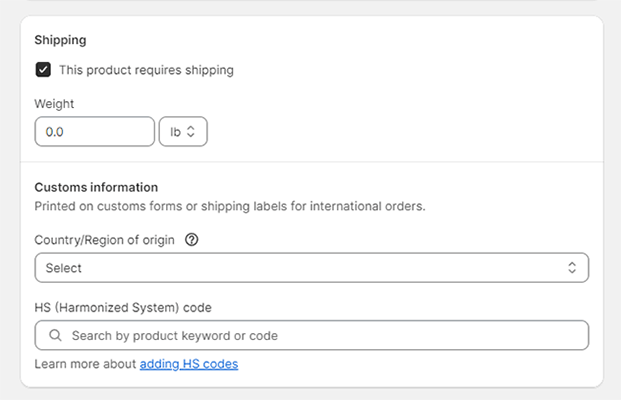
En option, vous pouvez également ajouter des informations douanières pour différents pays/régions, qui seront imprimées sur des formulaires personnalisés ou des étiquettes d'expédition pour les commandes internationales.
Une fois que vous avez configuré l'expédition dans votre compte, vous devriez pouvoir acheter et imprimer des étiquettes d'expédition directement depuis votre interface administrateur Shopify (avec des tarifs réduits). De plus, affichez les tarifs d'expédition calculés à vos clients lors du paiement.
Outils de référencement
Au bas de la page, lors de l'ajout d'un nouveau produit, vous verrez une zone intitulée Liste des moteurs de recherche .
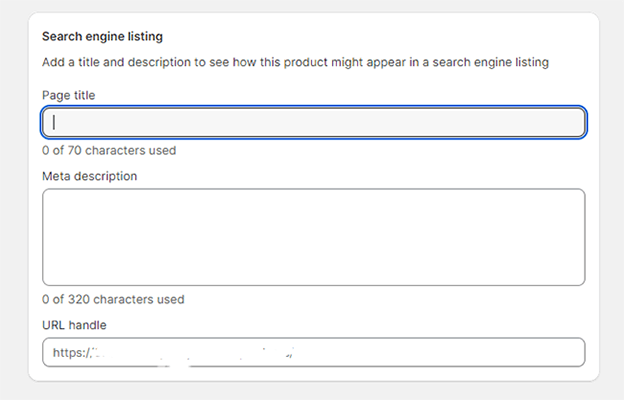
Vous pouvez cliquer dessus pour modifier le titre de la page, la méta description et le slug d'URL de vos pages de produits. Cela s'avère pratique si vous espérez générer du trafic via le référencement, car vous pouvez optimiser ce qui précède pour vos mots-clés cibles.
Outre les pages de produits, vous pouvez également modifier les balises de titre, les méta descriptions, les URL et le texte alternatif des images pour toutes vos pages Web, articles de blog et collections Shopify.
De plus, modifiez votre fichier robots.txt, recherchez et soumettez votre fichier sitemap.xml et gérez tous les éléments techniques impliqués dans l'optimisation des moteurs de recherche.
Cartes cadeaux
Il y a une dernière fonctionnalité dans la section Produits de Shopify que nous souhaitons examiner avant de continuer : les cartes cadeaux .
Shopify facilite l'émission de cartes-cadeaux et leur vente en tant que produits dans votre boutique en ligne. Accédez simplement à Produits > Cartes-cadeaux > Ajouter un produit de carte-cadeau pour commencer.
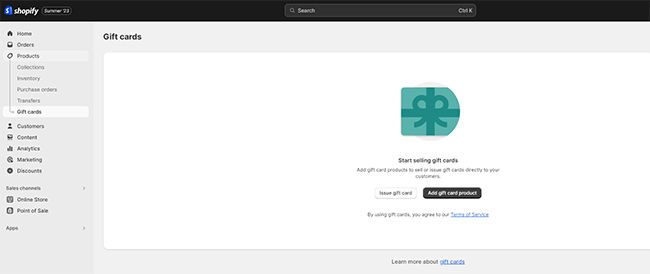
Ensuite, entrez un titre, une description et des fichiers multimédias comme vous le feriez pour un produit ordinaire, choisissez les dénominations de vos cartes-cadeaux disponibles et enregistrez.
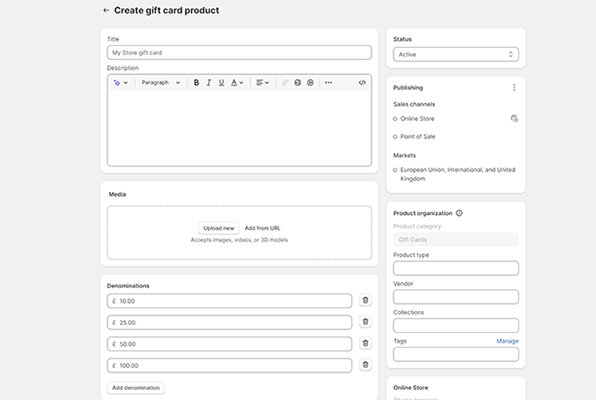
Pour émettre une carte-cadeau à un client, cliquez plutôt sur Produits > Cartes-cadeaux > Émettre une carte-cadeau . Ensuite, saisissez un code de carte-cadeau (ou utilisez celui que Shopify génère pour vous), la valeur initiale et la date d'expiration.
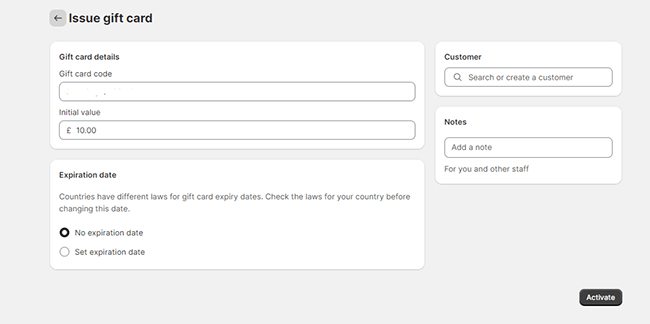
Enfin, choisissez le client auquel vous souhaitez l'envoyer (vous pouvez rechercher dans votre liste de contacts) et appuyez sur Activer et Envoyer pour le livrer.
Paiements
Avant de pouvoir réellement commencer à vendre des produits sur Shopify, vous devrez connecter votre boutique à un processeur/passerelle de paiement. Pour ce faire, accédez à Paramètres > Paiements .
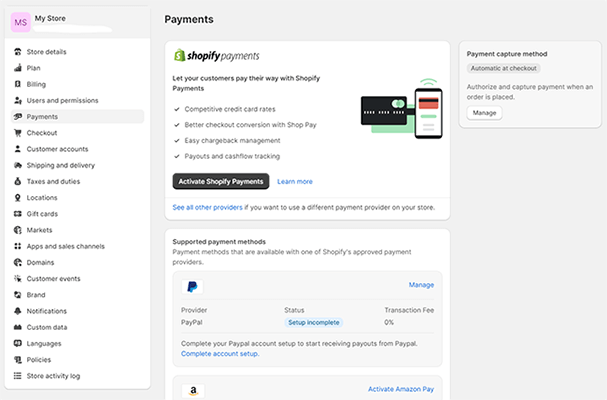
Shopify prend en charge presque tous les fournisseurs de paiement, notamment PayPal, Amazon Pay, Klarna, AliPay, etc.
Mais ce qui est ennuyeux, c’est que cela vous pousse à utiliser le processeur de paiement interne, Shopify Payments.
Si vous utilisez Shopify Payments, il n'y a aucun frais de transaction. Mais si vous utilisez plutôt un fournisseur de paiement tiers, des frais de transaction supplémentaires de 0,5 %, 1 % ou 2 % s'appliquent selon le forfait auquel vous souscrivez.
Je comprends. Il est logique que Shopify fasse cela. Après tout, la plateforme tire une grande partie de ses revenus de Shopify Pay, et il n'y a vraiment aucune raison de ne pas l'utiliser. Mais du point de vue de l’utilisateur, ce n’est pas une bonne idée.
Si vous souhaitez utiliser Shopify Payments, il vous suffit de cliquer sur Active Shopify Payments et de suivre les instructions à l'écran. Pour les autres fournisseurs, cliquez sur Ajouter des modes de paiement , puis recherchez et cliquez sur votre passerelle préférée pour terminer la configuration du compte.
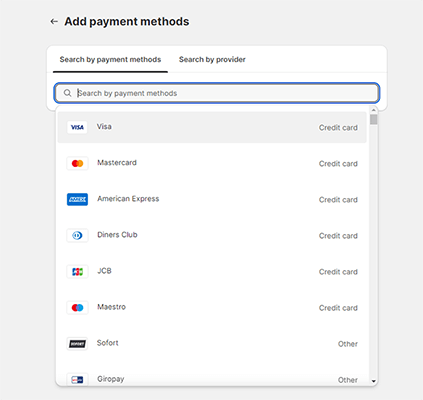
Il est également possible d'accepter des méthodes de paiement manuelles sur Shopify comme le paiement à la livraison et les dépôts bancaires. Vous devrez les ajouter séparément et approuver les commandes passées par des méthodes de paiement manuelles avant qu'elles puissent être exécutées.
Boutique en ligne
Une fois que vous avez créé votre catalogue de produits et connecté une passerelle de paiement, l'étape suivante consiste à personnaliser votre boutique Shopify.
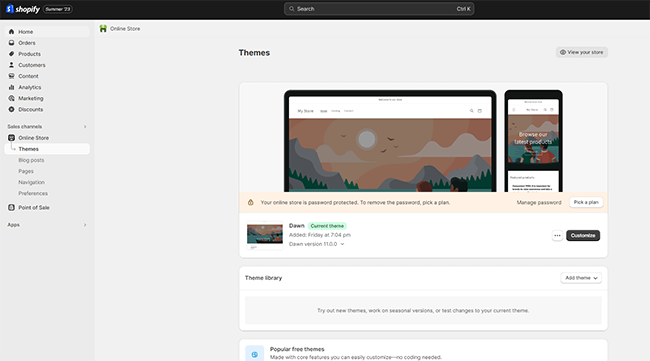
A partir de là, la première chose à faire est de choisir un thème. Le thème par défaut est Dawn (qui a fière allure, d'ailleurs), mais il existe de nombreuses autres options vers lesquelles vous pouvez basculer à la place.
Il existe actuellement 12 thèmes gratuits disponibles, ainsi que 145 thèmes payants dans la boutique de thèmes Shopify. Chacun a sa propre esthétique, mais ils sont tous conçus par des professionnels.
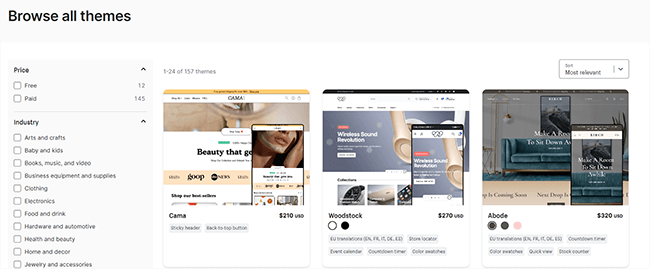
Vous pouvez modifier votre thème et toutes les pages de votre site Web dans le générateur de boutique. Cliquez sur Personnaliser pour l'ouvrir.
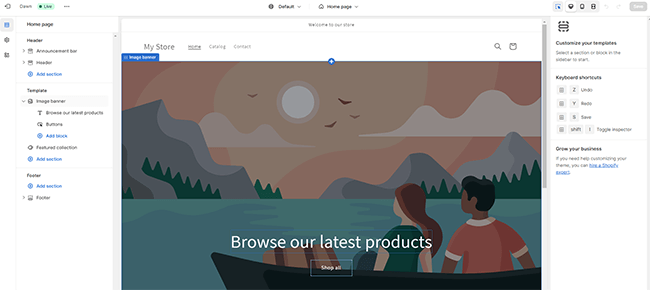
Le constructeur de magasin utilise une interface sans code par glisser-déposer qui le rend très convivial pour les débutants. Vous pouvez ajouter des sections et des blocs prédéfinis, puis modifier ces sections et les remplir avec votre propre contenu si nécessaire.
Vous pouvez également personnaliser des éléments à l'échelle du site tels que votre logo, vos couleurs, vos paramètres de typographie, vos boutons, votre en-tête, votre pied de page, votre barre de navigation, etc. Et vous pouvez basculer entre l'affichage de bureau et l'affichage mobile pour voir à quoi ressemble votre site sur différents appareils.
Si vous avez besoin de plus de contrôle, vous pouvez également modifier directement le code, ainsi que le contenu du thème par défaut.
Pages
Shopify crée automatiquement des pages de produits pour vous, ainsi que certaines pages par défaut comme une page d'accueil, une page de catalogue et une page de contact.
Pour créer une nouvelle page, accédez à Boutique en ligne > Pages > Ajouter une page . Ensuite, ajoutez un titre et du contenu, puis publiez-le sur votre boutique.
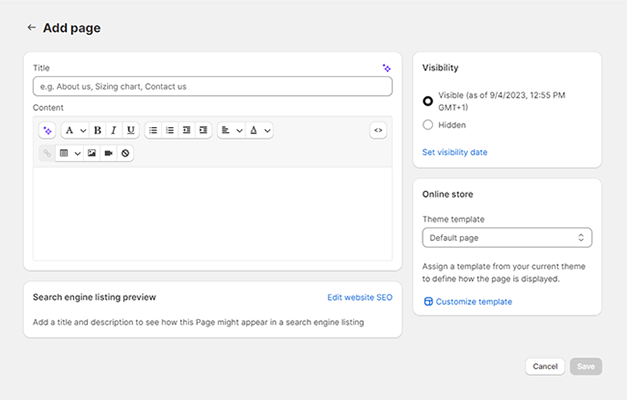
Une fois que vous avez fait cela, vous pouvez l'ouvrir à nouveau dans Store Customizer (créateur de pages) pour ajouter des sections et des blocs, modifier le contenu et la conception, etc.
Articles de blog
Shopify est l'une des rares plateformes de commerce électronique à proposer une fonctionnalité de blog.
C'est un avantage considérable, car les blogs peuvent être un excellent moyen de générer du trafic vers votre site, de fournir des conseils et des informations à vos acheteurs et de créer une communauté autour de votre marque.
Pour créer votre premier article de blog, accédez à Boutique en ligne > Articles de blog > Créer un article de blog .
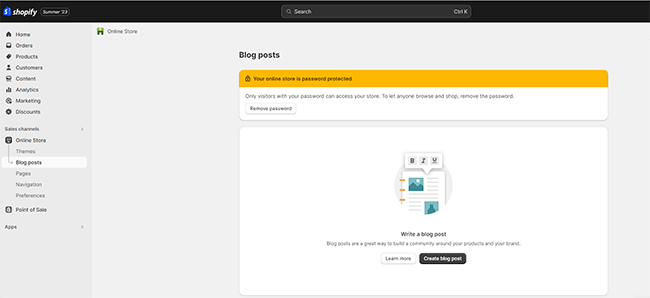
Dans la fenêtre suivante, vous pouvez saisir un titre pour votre article de blog et commencer à rédiger le contenu dans la zone de texte ci-dessous.
L'espace de texte pour le contenu de votre blog est étrangement petit. Et en général, l’interface du blog n’est tout simplement pas très bien conçue. Ce n'est certainement pas aussi performant que l'éditeur de blocs de WordPress, mais il fait l'affaire.
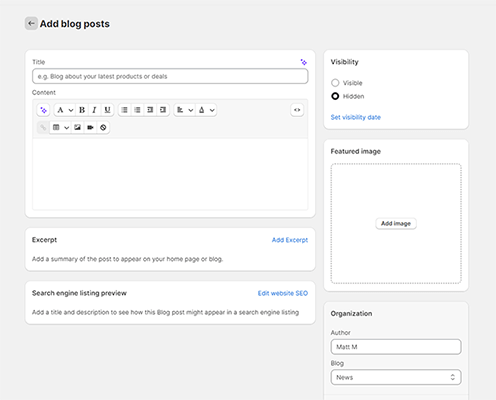
Avant de publier l'article, vous avez également la possibilité d'ajouter une image en vedette et un extrait/résumé. De plus, vous pouvez modifier les paramètres de référencement, ajouter des balises et modifier la catégorie et/ou l'auteur du blog selon vos besoins.

Ordres
Une fois que votre boutique est opérationnelle et que vous avez commencé à réaliser des ventes, vous pouvez accéder à la section Commandes de Shopify pour afficher et gérer toutes les commandes de vos clients.
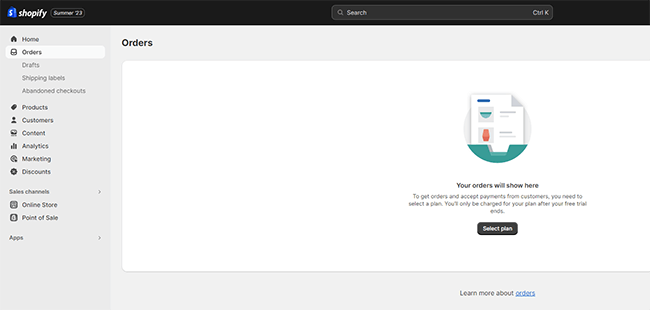
En plus de consulter les commandes précédentes, vous pouvez faire quelques autres choses dans cette section.
Sous Étiquettes d'expédition , vous pouvez acheter, imprimer, réimprimer et annuler des étiquettes d'expédition. Et vous pouvez également suivre les livraisons en gros.
Sous Paiements abandonnés , vous pourrez voir les commandes que vos clients n'ont pas finalisées. Si quelqu'un ajoute un article à son panier mais ne parvient pas à le payer, il apparaîtra ici.
Vous pouvez ensuite envoyer par e-mail à ces clients un lien vers leur panier pour leur donner un coup de pouce pour revenir en arrière et finaliser leur achat. Cependant, il est plus facile d'automatiser ce processus en configurant un workflow de rappel de paiement abandonné (nous y reviendrons plus tard).
Clients
Chaque fois qu'un nouveau client achète dans votre magasin, Shopify récupérera son nom et d'autres détails et les stockera dans votre liste de clients.
Vous pouvez ensuite afficher et gérer tous ces contacts depuis la section Clients de votre compte Shopify.
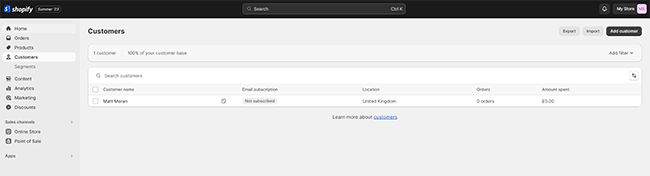
Les clients peuvent créer des comptes avec Shopify pour ajouter leur adresse afin que la prochaine fois qu'ils achèteront chez vous, leurs informations de paiement soient automatiquement renseignées avec leurs coordonnées.
Une fois qu'ils ont créé un compte, ils peuvent également consulter facilement des éléments tels que l'historique et le statut de leurs commandes.
Vous pouvez cliquer sur n’importe quel contact de votre liste de clients pour ouvrir ses informations. À partir de là, vous pouvez faire des choses comme leur envoyer des liens pour mettre à jour leurs informations de paiement, etc.
Si vous souhaitez ajouter des clients, soit cliquez sur Importer pour les ajouter en masse en téléchargeant un CSV, soit cliquez sur Ajouter un client pour remplir leurs coordonnées et les ajouter manuellement, un par un.
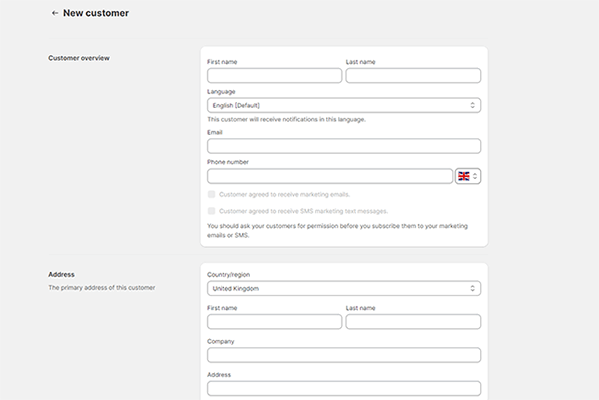
Segments
Shopify est également doté de fonctionnalités de segmentation pour mieux organiser vos clients. Vous pouvez regrouper les clients partageant certaines caractéristiques en Segments .
Cela vous permet de créer des campagnes marketing ciblées, dans lesquelles vous personnalisez votre message pour différents segments. Cela peut également vous aider à mieux comprendre vos clients et le comportement des différents segments.
Pour commencer, accédez à Clients > Segments > Créer un segment . Ensuite, choisissez un modèle ou appliquez un filtre.
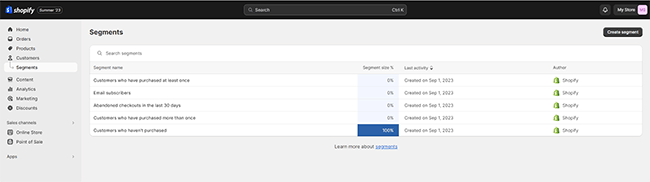
Il existe des modèles pour tous les segments les plus utiles, tels que les nouveaux clients, les clients VIP de grande valeur (c'est-à-dire qui ont passé beaucoup de commandes ou dépensé un montant important par commande), les clients indisponibles qui ont cessé d'interagir avec vos e-mails, etc.
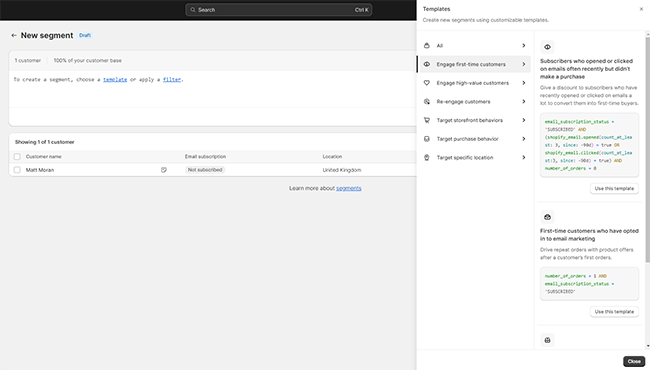
Il existe également des dizaines de modèles permettant de segmenter les clients en fonction de leurs comportements en magasin (pages consultées, collections consultées, etc.), de leur comportement d'achat et de leur emplacement.
Si vous ne trouvez pas de modèle approprié, vous pouvez créer votre propre segment à partir de zéro en appliquant des filtres avec vos propres critères de segmentation.
Commercialisation
Vous pouvez utiliser les outils marketing intégrés de Shopify pour acquérir de nouveaux clients et convertir davantage de visiteurs et de prospects dans votre magasin.
Accédez à la section Marketing de votre compte pour commencer.
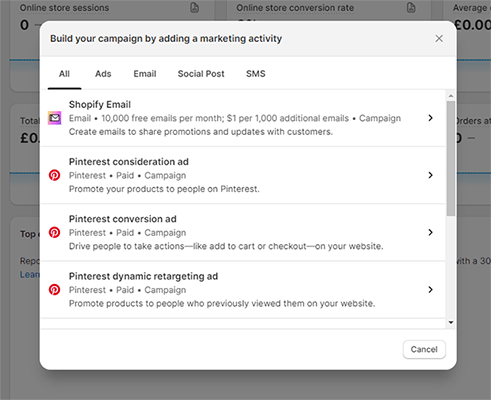
Ici, vous verrez un tas de statistiques de marketing et de ventes utiles. Cliquez sur Créer une campagne pour créer votre première campagne marketing.
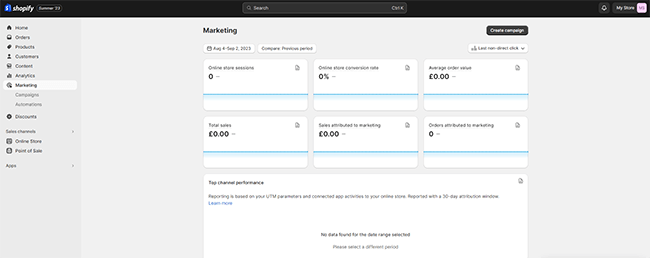
Vous pouvez lancer toutes sortes de campagnes différentes avec Shopify, notamment des campagnes par e-mail, des campagnes de marketing sur les réseaux sociaux, des campagnes SMS et des campagnes publicitaires payantes.
Certains d'entre eux vous nécessiteront de télécharger et d'installer une application (nous y reviendrons plus tard), tandis que d'autres sont disponibles immédiatement.
Pour lancer une campagne par e-mail, vous devez d'abord activer l'application Shopify Email . C'est gratuit jusqu'à 10 000 e-mails par mois, mais vous devrez payer un supplément pour tout e-mail supplémentaire en plus.
La première étape de la création d'une campagne dans Shopify Email consiste à choisir un modèle dans la bibliothèque de modèles.
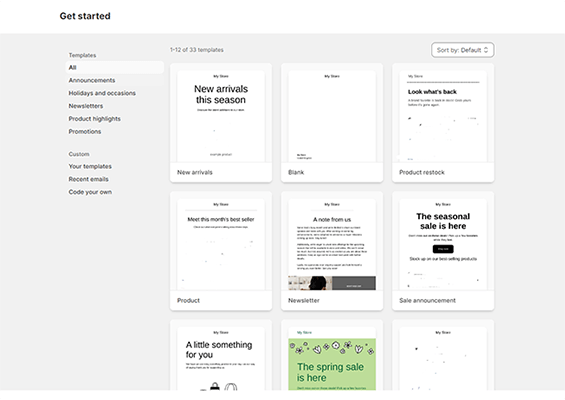
Il existe 33 modèles au total, couvrant tous les cas d'utilisation les plus courants. Par exemple, il existe un modèle d'e-mail pour une annonce de vente, un e-mail de nouveaux arrivages, un message de réapprovisionnement d'un produit, etc.
Choisissez celui qui correspond le mieux à ce que vous essayez de créer pour l'ouvrir dans l'éditeur de courrier électronique. À partir de là, vous pouvez modifier le contenu et ajouter/supprimer/réorganiser des sections dans la fenêtre glisser-déposer.

Une fois que vous avez terminé, définissez simplement votre ligne d'objet et prévisualisez le texte, choisissez vos destinataires (c'est-à-dire tous les abonnés ou un segment particulier) et envoyez.
Automatisations
Sous Marketing > Automatisations , vous pouvez configurer des campagnes automatisées pour qu'elles soient diffusées aussi longtemps que vous le souhaitez.
Tout d’abord, cliquez sur Démarrer l’automatisation pour accéder à la bibliothèque de modèles d’automatisation .
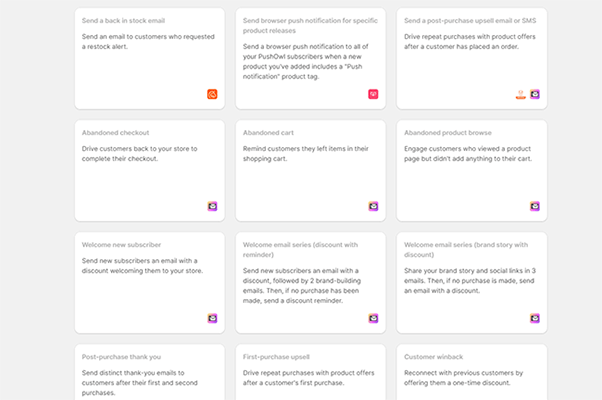
Ici, vous trouverez un ensemble de flux de travail prédéfinis que vous pouvez déployer en quelques clics. Toutes les automatisations de commerce électronique les plus courantes sont couvertes.
Par exemple, il existe un modèle pour les e-mails de panier abandonné qui enverra automatiquement des rappels aux clients qui ont laissé des articles dans leur panier et les ramènera au magasin pour terminer leur paiement.
Il existe un modèle pour une série d'e-mails de bienvenue dans laquelle vous diffusez une séquence d'e-mails pour partager l'histoire de votre marque avec de nouveaux prospects/contacts et effectuez un suivi avec une remise pour les amener à se convertir.
Il existe également des modèles pour les e-mails de remerciement post-achat automatisés, les e-mails de vente incitative, les e-mails de reconquête des clients, et bien plus encore.
Tous les modèles peuvent être personnalisés dans le générateur de workflow. Et si vous ne trouvez pas de modèle qui fasse ce que vous voulez, vous pouvez également repartir de zéro et créer vos propres automatisations personnalisées.
Réductions
Dans la section Remises , vous pouvez configurer des promotions et des offres en créant des codes de réduction ou en proposant des remises automatiques applicables à la caisse.
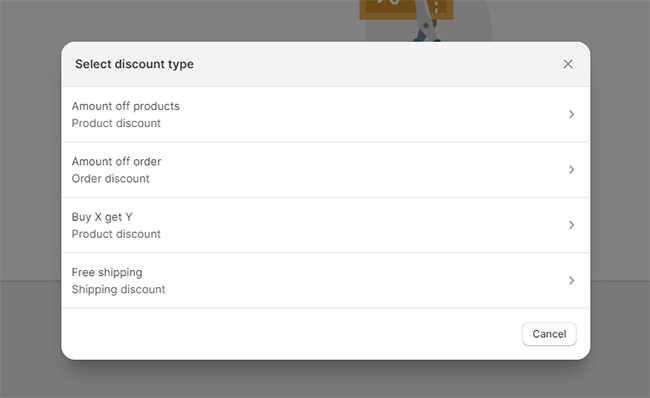
Tout d’abord, cliquez sur Créer une remise . Ensuite, sélectionnez le type de remise que vous souhaitez mettre en place. Les exemples incluent « Obtenez un montant X de réduction sur le produit », « Obtenez un montant X de réduction sur la commande », « Achetez X, obtenez Y gratuitement » et « Livraison gratuite ».
Dans la fenêtre suivante, vous pouvez générer un code de réduction, définir la valeur de la réduction (sous forme de pourcentage ou de montant fixe), ajouter des termes et conditions comme les exigences d'achat minimum et les informations d'éligibilité des clients, etc. Vous pouvez également définir un début l'heure et la date de fin de vos réductions.
Analytique
Shopify offre une fonctionnalité d'analyse très robuste.
Dans la section Analytics , vous pouvez afficher toutes les statistiques les plus importantes sur votre boutique en ligne Shopify et suivre des mesures telles que les ventes totales, les sessions de la boutique en ligne, les taux de conversion moyens, la valeur moyenne des commandes, le taux de clients fidèles, etc.
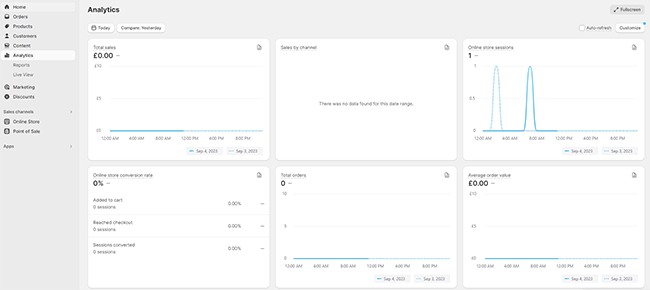
Vous pouvez également recueillir des informations sur les campagnes et les sources marketing qui génèrent le plus de trafic, que vous pouvez utiliser pour éclairer votre stratégie.
Sous Live View , vous pouvez voir tous les visiteurs de votre boutique en ce moment et ce qu'ils font. Et il se met à jour en temps réel.

Sous Rapports , vous pouvez générer des rapports personnalisés pour afficher les données que vous souhaitez afficher. Ensuite, enregistrez ces rapports ou exportez-les au format CSV.
Shopify PDV
Shopify n'est pas réservé aux boutiques en ligne.
Il propose également une application POS (Point of Sale) pour les magasins physiques, que vous pouvez télécharger sur iOS et Android.
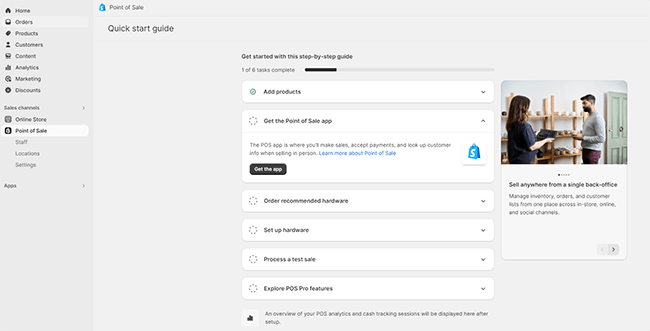
Une fois que vous disposez de l'application, vous pouvez l'utiliser pour accepter des paiements en personne et vos commandes seront synchronisées avec votre compte en ligne.
Nous n'entrerons pas dans tous les détails du point de vente car cela sort du cadre de cet article, mais vous devrez peut-être acheter du matériel supplémentaire et des fonctionnalités POS Pro, en fonction de vos besoins.
Boutique d'applications Shopify
Jusqu'à présent, nous avons examiné la plupart des choses que vous pouvez faire avec Shopify dès le départ. Mais en réalité, ce n’est que la pointe de l’iceberg.
Il est possible de débloquer des centaines d'autres outils et fonctionnalités utiles qui étendent les fonctionnalités de votre boutique en installant et en activant des applications tierces. Il existe plus de 8 000 applications parmi lesquelles choisir dans l' App Store de Shopify .
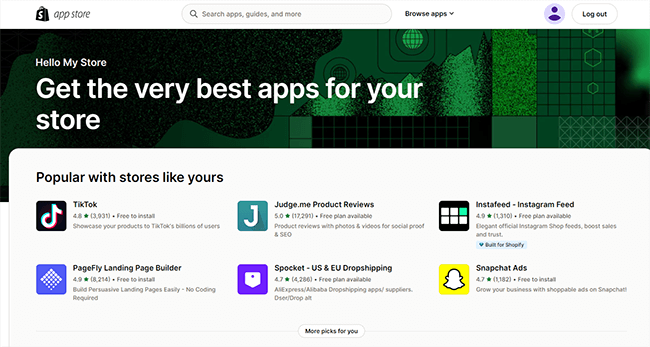
Par exemple, disons que vous souhaitez démarrer une boutique dropshipping. Dans ce cas, vous devrez installer une application de dropshipping.
Nous recommandons Spocket car c'est l'une des applications de dropshipping les mieux notées sur Shopify avec une note de 4,7 étoiles.
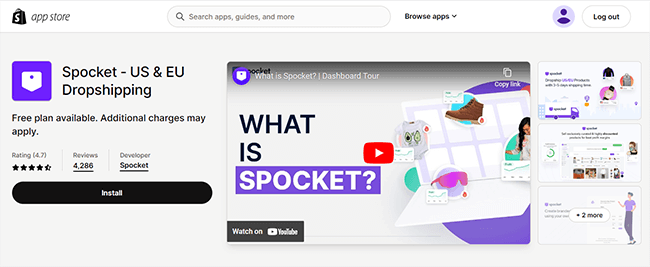
Une fois que vous l'aurez installé, vous pourrez parcourir les produits de centaines de grands fournisseurs en Europe et aux États-Unis et les importer dans votre magasin en quelques clics.
Si vous souhaitez vendre des produits d'impression à la demande, vous devrez d'abord installer une application POD. Pour cela, nous recommandons Gelato.
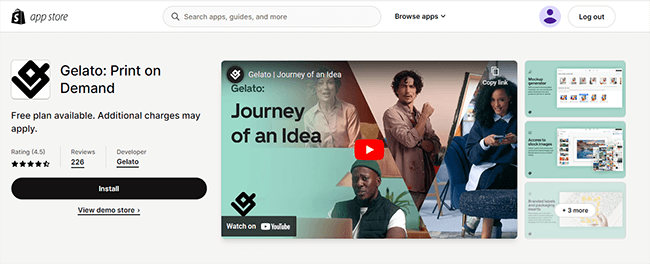
Une fois que vous l'avez connecté à votre magasin, vous pouvez importer des produits vierges du catalogue Gelato, les personnaliser avec vos propres designs et les vendre à la demande. Gelato s'occupe de l'impression et de l'expédition, et vous ne payez que ce que vous vendez.
Combien coûte Shopify ?
Shopify propose différents plans tarifaires : Starter, Basic, Shopify, Advanced, Plus et Retail.
La plus grande différence entre les forfaits réside dans les frais de transaction/frais de carte de crédit qui s'appliquent à chacun d'eux. Généralement, plus vous payez en frais d'abonnement mensuel, moins vous paierez de frais par transaction.
Mais il existe également quelques différences au niveau des fonctionnalités, des limites d'utilisation, etc. Voici un aperçu très basique de chaque forfait.
Le plan Starter est l'option la moins chère à 5 $/mois , mais des frais de transaction assez élevés de 5 % sur les ventes vous seront également facturés. Il est conçu pour les vendeurs qui souhaitent une option légère pour être opérationnel rapidement, mais qui n’ont pas besoin de toutes les cloches et sifflets.
Il est livré avec les mêmes fonctionnalités de commerce électronique de base que les autres plans (pages produits, paiement, boîte de réception, etc.), mais il ne vous permet pas de créer votre propre boutique autonome complète. Vous ne pouvez pas modifier de thèmes, créer des articles de blog, etc. Il est donc préférable de l'utiliser pour vendre des produits sur d'autres canaux comme Facebook, Instagram, WhatsApp, TikTok et en personne.
Le forfait de base commence à partir de 39 $/mois , plus des taux de carte de crédit de 2 % en ligne et de 1,7 % en personne, et des frais de transaction de 2 % lorsque vous utilisez une passerelle de paiement tierce.
Basic vous donne accès à plus de fonctionnalités de commerce électronique et de marketing que le plan Starter. Il vous permet également de vendre un nombre illimité de produits, mais ne comprend que des rapports de base et 2 comptes de personnel.
Le forfait Shopify commence à partir de 105 $/mois , plus des taux de carte de crédit de 1,7 % en ligne et de 1,6 % en personne, et des frais de transaction de 1 % lorsque vous utilisez une passerelle de paiement tierce.
Il possède toutes les mêmes fonctionnalités que Basic, plus de meilleurs rapports et jusqu'à 5 comptes de personnel.
Le forfait Advanced commence à partir de 399 $/mois , plus des taux de carte de crédit de 1,5 % en ligne et de 1,5 % en personne, et des frais de transaction de 0,5 % lorsque vous utilisez une passerelle de paiement tierce.
Il est livré avec tout le forfait Shopify, plus le générateur de rapports personnalisés, les droits et taxes d'importation et jusqu'à 15 comptes de personnel.
Shopify Plus est une solution de niveau entreprise pour les entreprises à volume élevé. Cela commence à partir de 2 000 $/mois , mais est livré avec des fonctionnalités et une assistance haut de gamme.
Shopify Retail est un plan spécialement conçu pour la vente en personne. Il commence à partir de 89 $/mois et est livré avec des fonctionnalités plus avancées en matière de personnel, d'inventaire et de fidélisation.
Vous pouvez essayer Shopify gratuitement pendant 3 jours , sans carte de crédit requise. Des réductions allant jusqu'à 25 % sont disponibles sur tous les forfaits ci-dessus lorsque vous payez annuellement.
Avantages et inconvénients de Shopify
Maintenant que nous avons eu le temps d'essayer Shopify et d'explorer ses fonctionnalités et ses tarifs, voici ce que nous pensons de ses principaux avantages et inconvénients.
Avantages de Shopify
- Processus de paiement fantastique. La caisse de Shopify est l’une des meilleures du marché. Il est super rationalisé et se convertit comme un fou, ce qui vous permet de tirer le meilleur parti de chaque opportunité de vente.
- Immense boutique d'applications (très extensible). Shopify a beaucoup à offrir, mais c'est l'App Store qui en fait la plateforme de commerce électronique numéro un. Avec des milliers d'applications tierces pour à peu près tout ce à quoi vous pouvez penser, les possibilités de ce que vous pouvez faire avec Shopify sont presque illimitées.
- Performance. Les pages du site Web Shopify se chargent très rapidement et la disponibilité est excellente. Il obtient les meilleures notes en termes de performances et de fiabilité.
- Particulièrement adapté à la vente aux points de vente et multidevises. Shopify est un excellent choix pour les détaillants qui vendent à la fois en personne et en ligne, car il unifie ces canaux de vente. Il est également idéal pour vendre à l'international grâce à sa prise en charge multidevises, ses fonctionnalités fiscales automatisées et ses outils d'expédition.
- Bon pour les développeurs débutants et expérimentés. Shopify est tout ce dont vous avez besoin. Si vous êtes un débutant complet, vous n'aurez aucun problème à créer votre propre boutique en ligne avec le générateur glisser-déposer et les thèmes gratuits de Shopify, aucune compétence en codage n'est requise. Mais si vous avez besoin de plus de contrôle, il est également très convivial pour les développeurs et vous donne un accès complet aux CSS, HTML et Liquid si vous en avez besoin.
Inconvénients de Shopify
- Les frais de transaction. Mon plus gros problème avec Shopify concerne les frais de transaction. Je n'aime pas que cela vous oblige à utiliser son propre processeur de paiement interne en facturant des frais de transaction supplémentaires pour les passerelles tierces.
- Thèmes limités. Shopify ne propose pas autant de thèmes gratuits que la plupart de ses concurrents. Certains autres créateurs de sites Web et plateformes de commerce électronique proposent des centaines de thèmes, mais Shopify n'en propose qu'une douzaine.
- Dépendant d’applications tierces. Bien que Shopify propose de nombreuses solutions prêtes à l'emploi, il reste assez dépendant des applications. Vous devrez installer des applications pour effectuer des tâches telles que le marketing par e-mail, le dropshipping, etc. Et plus vous ajoutez d'applications, plus votre boutique devient volumineuse. D’un autre côté, cela rend Shopify plus flexible.
Alternatives à Shopify
Shopify n'est pas le bon choix pour toutes les entreprises. Voici quelques autres plateformes de commerce électronique qui pourraient mieux convenir à votre boutique en ligne :
- Vendre | Notre avis – Le meilleur choix pour les artistes, les créateurs et les petites entreprises. Il est très facile à utiliser et ne comporte aucun frais de transaction, ainsi que des fonctionnalités intégrées d'impression à la demande.
- Squarespace – Un constructeur de sites Web à usage général avec des fonctionnalités de commerce électronique. Facile à utiliser, excellents outils de conception et modèles de sites Web, et un bon choix pour les débutants. Inclut des fonctionnalités supplémentaires telles que le marketing par e-mail, le générateur de cours, etc.
- BigCommerce – La chose la plus proche de Shopify qui n'est pas Shopify. Il s'agit d'une autre plate-forme de commerce électronique tout-en-un hébergée avec toutes les fonctionnalités dont vous avez besoin pour commencer à vendre. Mais si je devais choisir entre les deux, je choisirais quand même Shopify.
Réflexions finales sur Shopify
Cela conclut notre examen approfondi de Shopify.
Alors, quel est le verdict final ?
Dans l’ensemble, il est clair pourquoi Shopify est la plateforme de commerce électronique la plus populaire au monde.
C'est sans conteste le meilleur choix pour les commerçants sérieux grâce à son paiement à fort taux de conversion, son ensemble complet de fonctionnalités, sa flexibilité, ses performances et sa fiabilité, ainsi que son énorme magasin d'applications.
Cela dit, si vous espérez simplement démarrer une boutique de commerce électronique très simple vendant des produits numériques, vous n'avez probablement pas besoin de Shopify.
Quelque chose comme Sellfy pourrait être un meilleur choix car il est un peu plus abordable et ne facture pas de frais de transaction supplémentaires lorsque vous utilisez des passerelles de paiement tierces.
Mais si vous envisagez de démarrer un site de commerce électronique à part entière dans lequel vous devez gérer de nombreux stocks et expédier des produits à vos clients, Shopify est sans aucun doute la voie à suivre.
Si vous ne savez toujours pas si vous devez ou non vous inscrire, cela vaut peut-être la peine d'essayer Shopify par vous-même. Vous pouvez vous inscrire pour un essai gratuit en cliquant sur le lien ci-dessous – aucune carte de crédit requise.
Divulgation : Notre contenu est pris en charge par les lecteurs. Si vous cliquez sur certains liens, nous pouvons percevoir une commission.